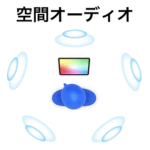
AirPods Proで使えるようになったサラウンドサウンドが体験ができる「空間オーディオ」オン⇔オフの切り替えやテストも実行できる
最終更新 [2020年9月18日]
この記事内には広告リンクが含まれています。
\\どうかフォローをお願いします…//
< この記事をシェア >
AirPods Proで「空間オーディオ」をオン⇔オフする方法&テストを実行する方法です。
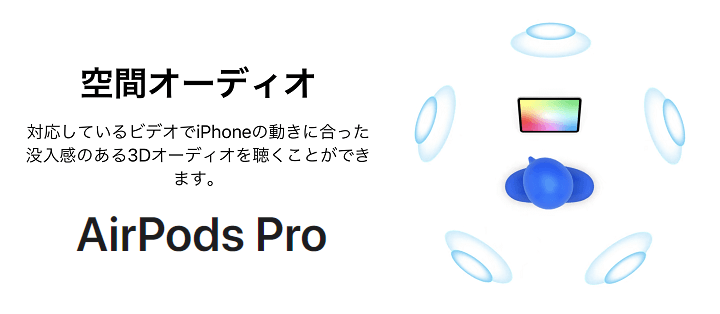
Appleの完全ワイヤレスイヤホン「AirPods Pro」
ノイズキャンセリング搭載のカナル型が特徴です。
そんなAirPods Proに「空間オーディオ」という機能が登場しています。
空間オーディオは、対応している映像コンテンツの立体サラウンドサウンドを再生することができて、映画館のような音の臨場感を楽しむことができます。
AirPods Proを装着しているユーザーの頭や体の向きにあわせて音を定位させるヘッドトラッキング機能も含まれています。
実際にiOS 14搭載のiPhoneとAirPods Proの組み合わせで空間オーディオを体験してみました。
空間オーディオは、任意でオン⇔オフできるほか、テストを実行することもできます。
この記事では、AirPods Proの「空間オーディオ」をオン⇔オフする方法&テストを実行する手順を紹介します。
【AirPods Pro】「空間オーディオ」をオン⇔オフする方法&テストを実行する方法
空間オーディオが利用できる条件
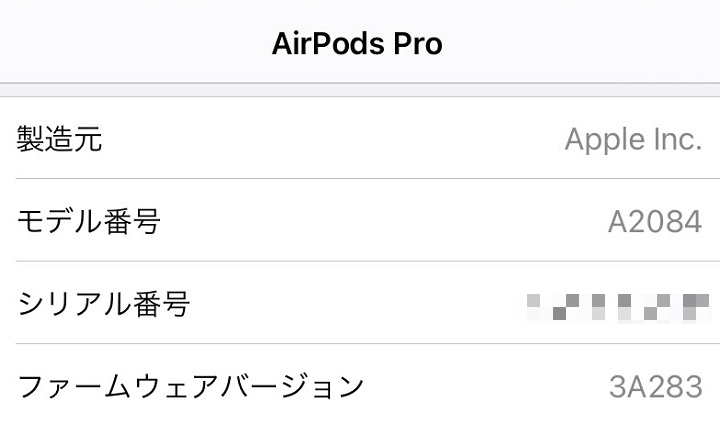
■iPhoneの条件
iPhone 7以降かつiOS 14以降
■AirPods Proの条件
ファームウエア「3A283」以降
AirPods Proで空間オーディオが動作する条件は↑となっています。
iOS 14は、iPhone 6sやSE(第1世代)にも対応していますが、これらの機種をAirPods Proと組み合わせた時に空間オーディオは利用できません。
またAirPods Pro側は、ファームウエア「3A283」から対応しているようです。
AirPodsシリーズのファームウエアは、基本的に自動アップデートとなります。
現在のバージョンの確認、アップデート条件などは↓の記事に詳細を書いているのでチェックしてみてください。
関連記事:AirPods / Proのファームウエアバージョン、シリアルナンバーを確認する方法&アップデート手順と適用条件
AirPods Proの空間オーディオをオン⇔オフする手順
コントロールセンターからオン⇔オフ
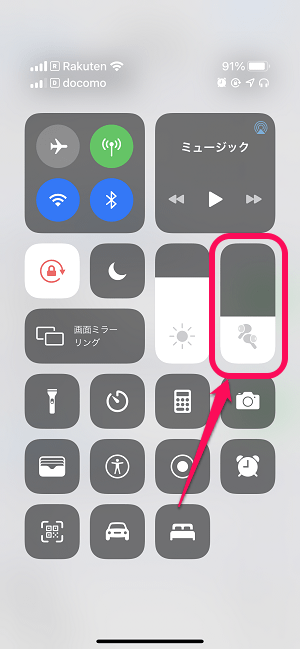
iPhoneとAirPods Proが接続された状態でコントロールセンターを表示します。
音量ボタンをググっと押し込みます。
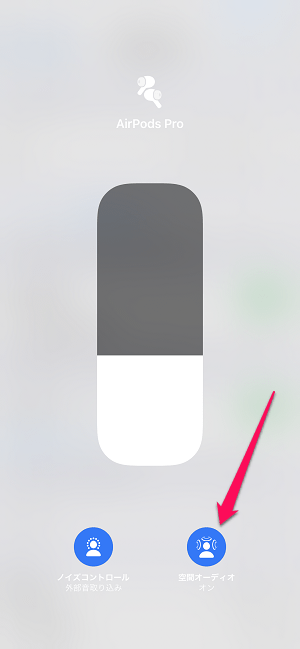
現在のAirPods Proの音量状態が表示されます。
その下に表示されている空間オーディオのボタンを確認します。
←のように青くなっている場合は、空間オーディオがオンの状態です。
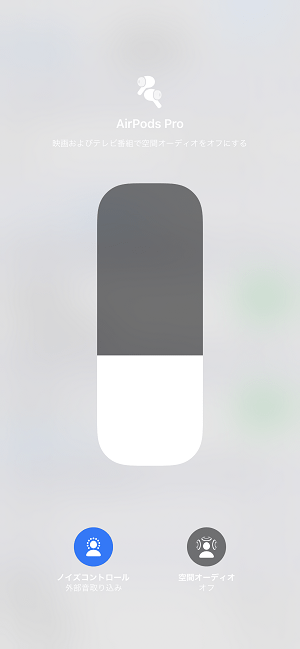
空間オーディオは、オフ(無効化)しておきたいという場合は、アイコンをタップしてグレー状態にします。
←になっていれば、空間オーディオはオフになっています。
AirPodsの設定からオン⇔オフ
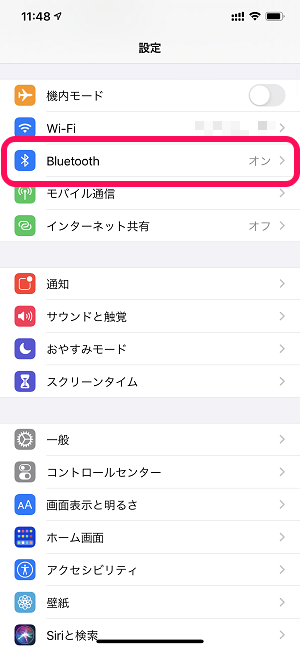
iPhoneの設定を開きます。
「Bluetooth」をタップします。
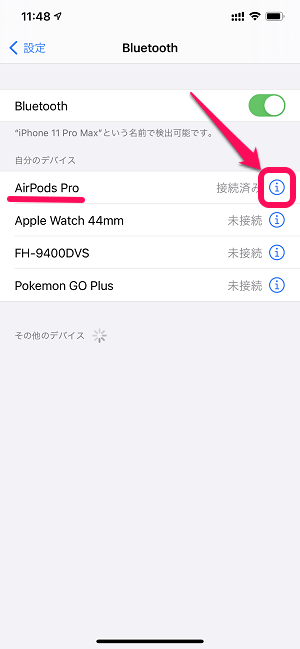
AirPods Proの横にある「i」をタップします。
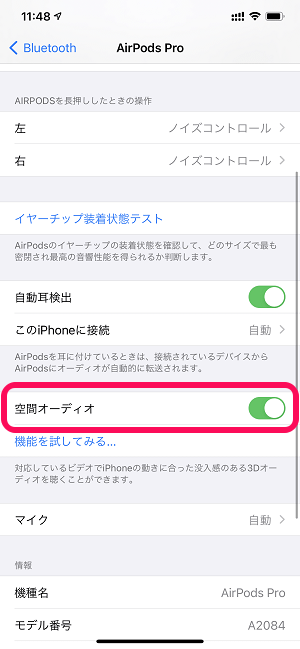
空間オーディオの横にあるボタンを確認します。
←はオンの状態です。
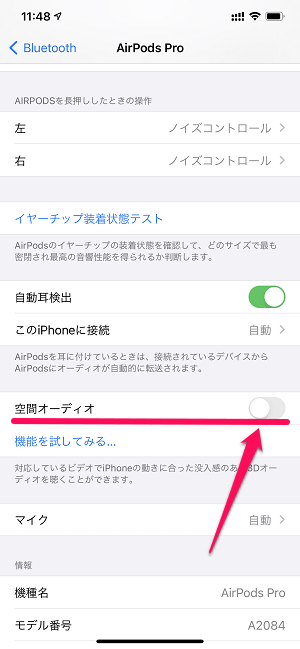
空間オーディオを無効化しておきたいという場合は、←のようにオフにすればOKです。
空間オーディオのテストを実行する方法
通常のステレオサウンドと聴き比べできる

空間オーディオをオン⇔オフした時に音の聞こえ方ってどう違うの?を簡単にテストできる機能も搭載されています。
同じく設定から、AirPods Proを耳に装着した状態で空間オーディオの下にある「機能を試してみる…」をタップします。
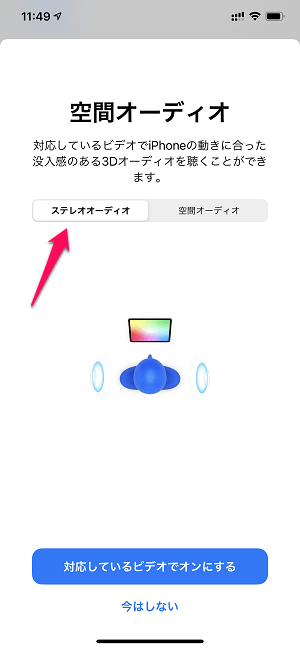
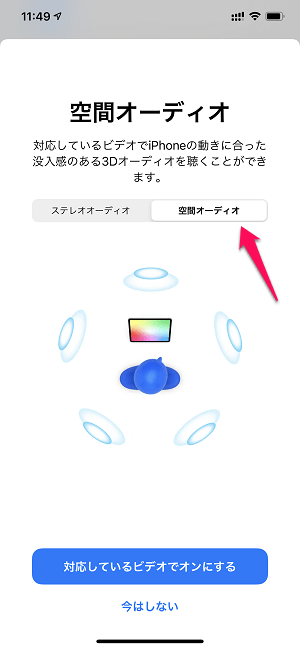
「ステレオオーディオ」と「空間オーディオ」を切り替えて聴き比べることができます。
このテストで聞く音は、ステレオと空間で全く違うことが素人の自分でも一瞬でわかりました。
また一つ進化したAirPods Pro
空間オーディオは基本的にはオンのままでいいと思うけどウザいと感じる場合はオフもありかも
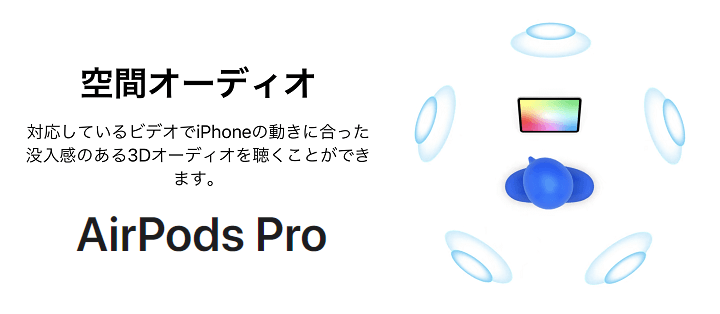
ノイズキャンセリングに続き、Proだけで利用できる「空間オーディオ」
コンテンツ側が対応している必要がありますが、対応している映画などをiPhoneでAirPods Proを装着して見る時に臨場感がグッと増します。
個人的には常時オンで問題ないと思いますが、立体的に音が再生されるのがウザいと感じている人は↑の手順でオフにしてみてください。
< この記事をシェア >
\\どうかフォローをお願いします…//
この【AirPods Pro】「空間オーディオ」をオン⇔オフする方法 – ステレオと聞き比べできるテストの実行手順の最終更新日は2020年9月18日です。
記事の内容に変化やご指摘がありましたら問い合わせフォームまたはusedoorのTwitterまたはusedoorのFacebookページよりご連絡ください。


























